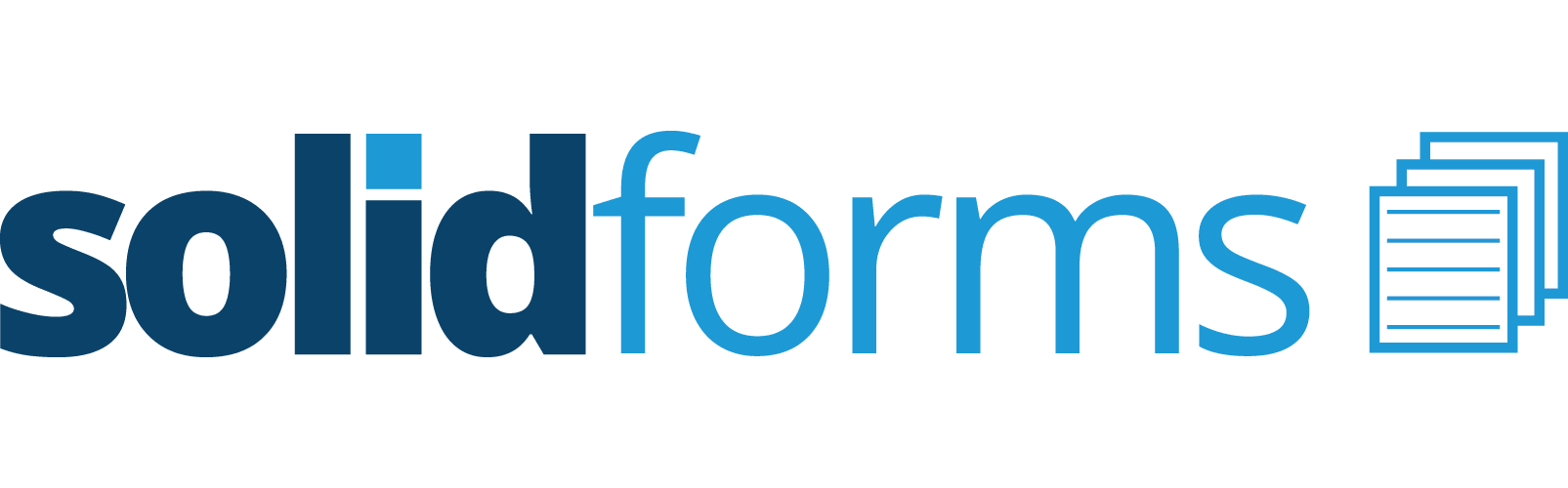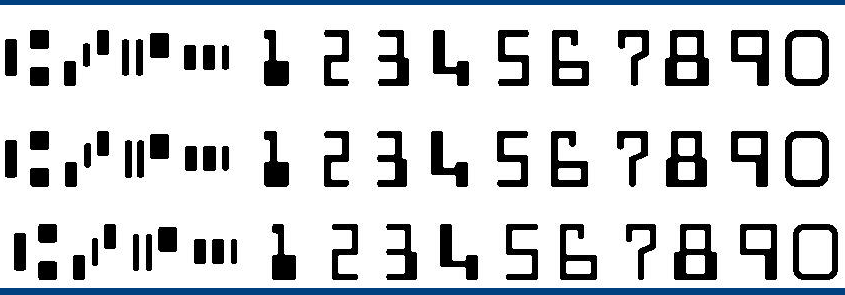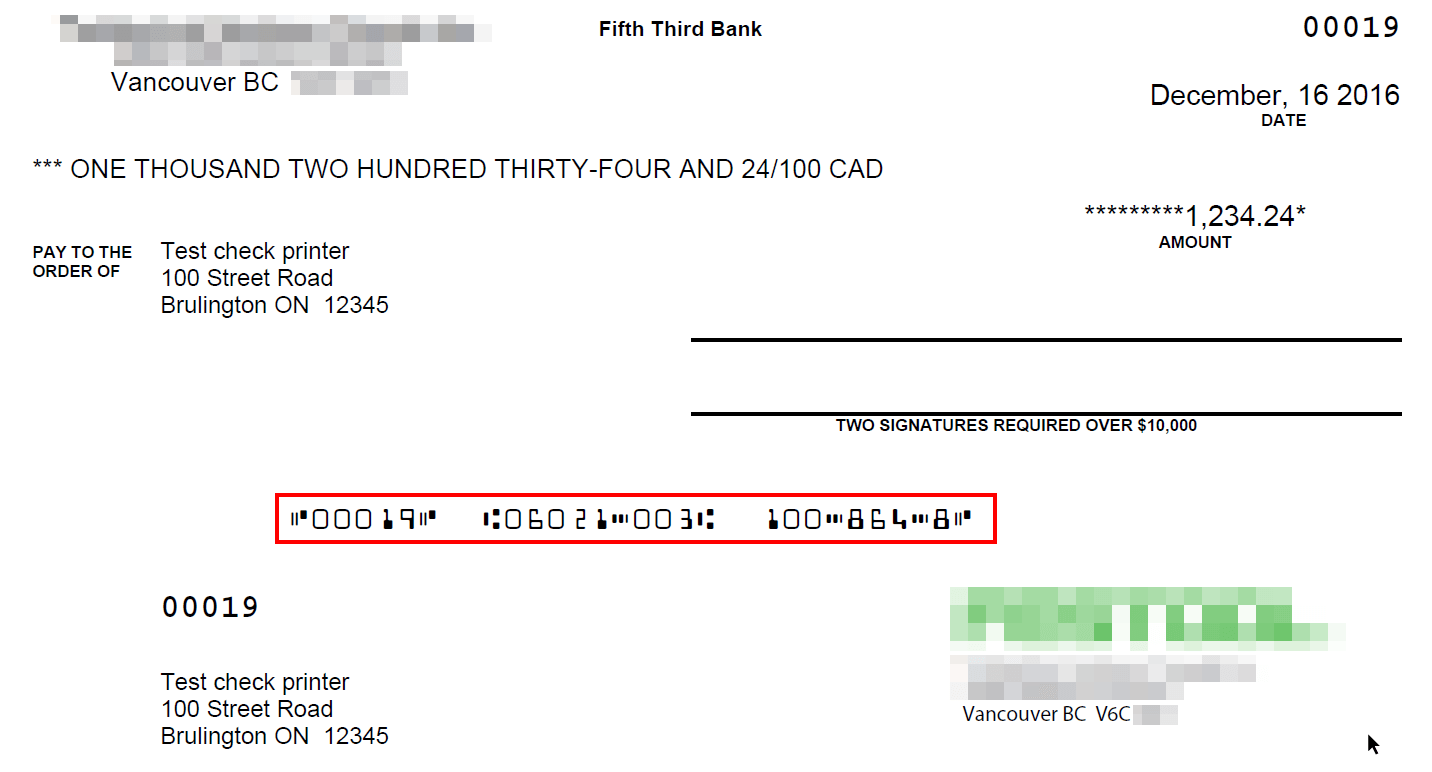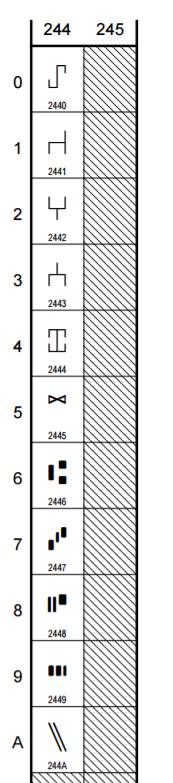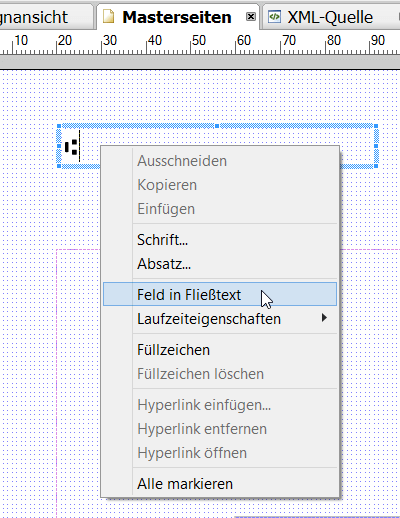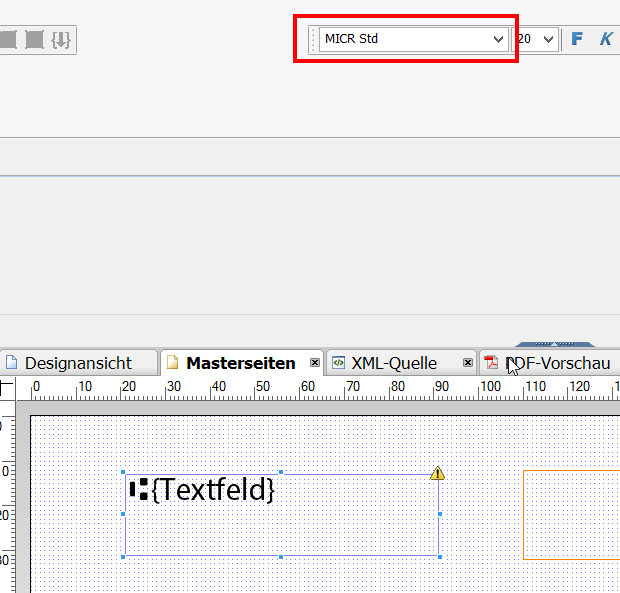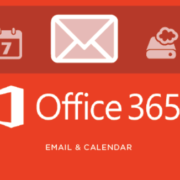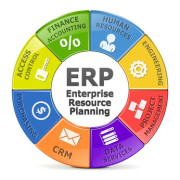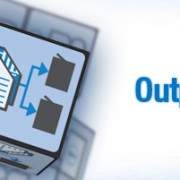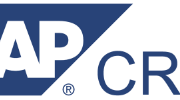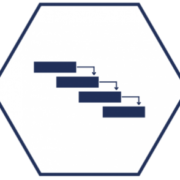Ausgabe von MICR Sonderzeichen mit SAP Adobe Forms
Wenn man Scheckformulare für die USA oder Kanada programmiert, kommt man an der Ausgabe von Sonderzeichen mit einem MICR Font (Magnetic Ink Character Recognition) nicht vorbei. In den USA und Kanada werden Schecks auf Tintenstrahldruckern mit magnetisierter Tinte ausgegeben, damit diese bei den Banken maschinell eingelesen werden können.
Während in Deutschland und anderen europäischen Ländern Bankleitzahl und Kontonummer in einem OCR-A oder OCR-B Font auf dem Überweisungsträger gedruckt werden, werden diese Informationen auf US-amerikanischen und kanadischen Scheckformularen in einen MICR Font eingebettet.
Ein typischer Scheck sieht folgendermaßen aus. Die Informationen, die mit dem MICR Font ausgegeben werden, sind rot eingerahmt.
Ausgabe von Daten mit einem MICR Font auf einem SAP Adobe Form
Alle bankspezifischen MICR Sonderzeichen können mit dem 4stelligen Unicode-Wert dargestellt werden. Hier ist die Liste der 4stelligen Unicode-Werte zu den MICR Sonderzeichen.
Zunächst öffnet man Word. Dann gibt man den 4stelligen Unicode ein, z.B. 2446. Danach drück man gleichzeitig ALT + C (ALT-Taste drücken, gedrückt halten und dann C). In einer älteren Word-Version drückt man alternativ ALT + X.
Damit wandelt sich der 4stellige Code automatisch in das Zeichen
⑆
um. Das Zeichen nimmt man mit CTRL + C (Copy/Paste) in den Zwischenspeicher.
Nun geht man in den Adobe Designer und fügt einen Text in das Formular ein. Mit einem Doppelklick geht man in das Textfeld rein fügt mit CTRL + V (Copy/Paste) das Sonderzeichen ein.
Zum Anfügen von Feldern drückt man nun die rechte Maustaste. Im Kontextmenü wählt man nun FELD IN FLIESSTEXT. Dem Feld gibt man nun die entsprechende Datenbindung, weist allen Feldern den Font MICR zu und die Sonderzeichen mit MICR Font können gedruckt werden.
Weitere Informationen